AdwCleaner to darmowe narzędzie przeznaczone do wykrywania i usuwania oprogramowania reklamowego lub innego oprogramowania reklamowego zainstalowanego na komputerze. Dzięki temu możemy w prosty sposób chronić nasz system operacyjny przed adware, co wiąże się z odpowiednią poprawą wydajności i bezpieczeństwa.
Kilka godzin temu twórcy AdwCleaner wydali nową wersję tego oprogramowania zabezpieczającego, AdwCleaner 5.0, która przybliża użytkowników dzięki znaczącym usprawnieniom.
Ta nowa wersja dodaje obsługę nowego systemu Windows 10, a także aktualizuje jednostki programowe (i dodaje do nich nowe funkcje) bez poświęcania wydajności komputera.
Jak skanować i czyścić nasz komputer za pomocą AdwCleaner
Możemy pobrać nową wersję AdwCleaner ze swojej głównej strony internetowej ten Program nie wymaga instalacji, wystarczy uruchomić pobrany plik, zaakceptować warunki licencji, a automatycznie zobaczysz główne okno AdwCleaner.
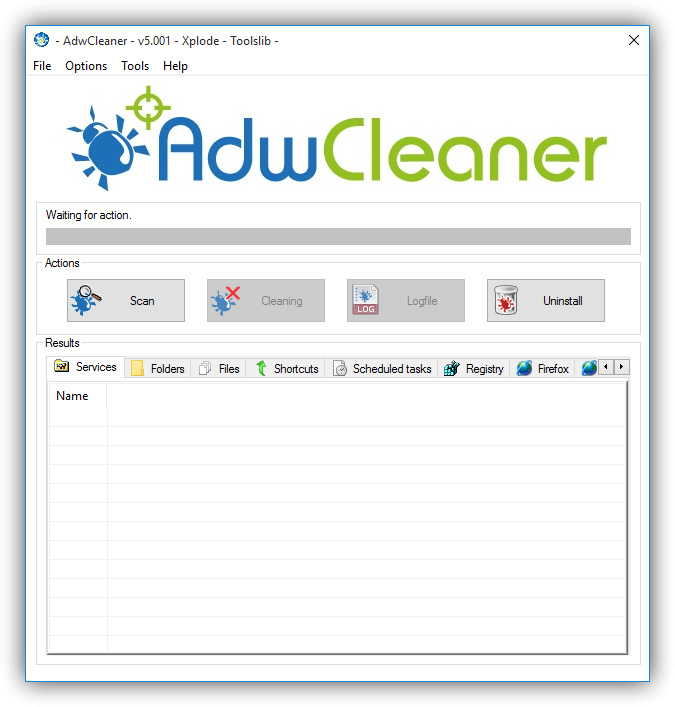
Jego działanie jest bardzo proste. Jak widać, okno to składa się głównie z tytułu, 4 przycisków i listy. Przyciski to te, za pomocą których sprawdzimy system i listę na dole, gdzie pojawią się wszystkie wykryte zagrożenia.
Aby rozpocząć skanowanie, kliknij „Skanuj” i poczekaj na zakończenie procesu (zwykle nie trwa to długo).
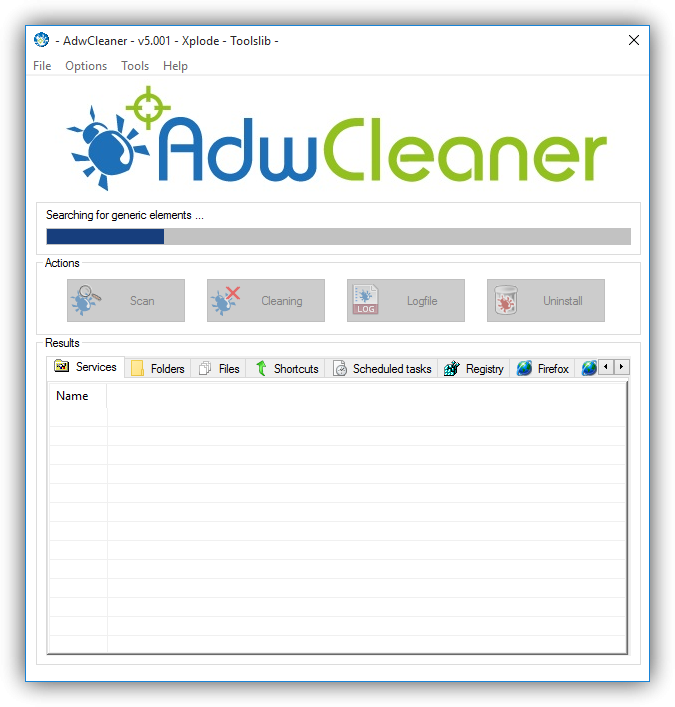
Po zakończeniu wszystkie wykryte elementy pojawią się na liście na dole. Pozycje te są sortowane według ich charakteru (usługi, foldery, pliki, wpisy rejestru itp.). W ten sposób możemy eksplorować każdą z zakładek, sprawdzić znalezione dane i tym samym je wyłączyć, jeśli nie chcemy ich usuwać.
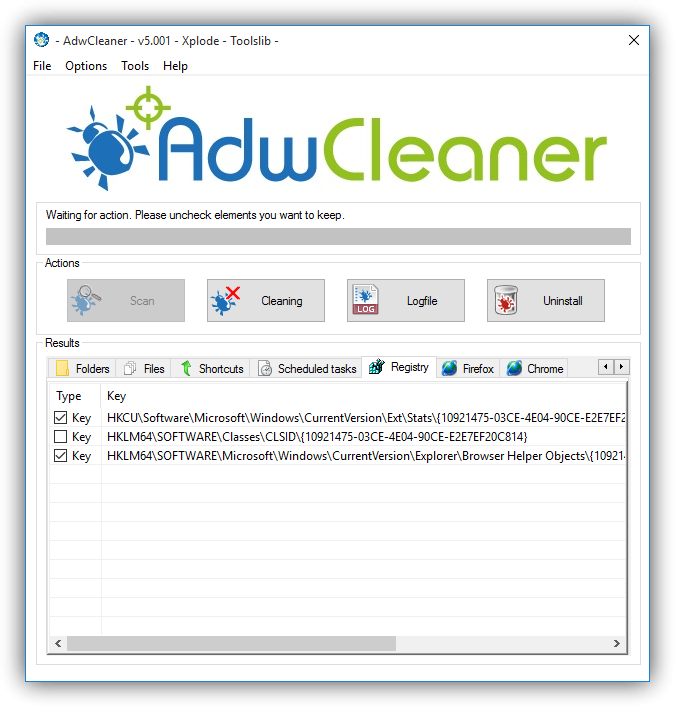
Po wybraniu wszystkiego, co chcesz usunąć, kliknij przycisk „Wyczyść”. Wyświetli komunikat informujący nas, że całe oprogramowanie zostanie zamknięte, aby zmiany zostały wprowadzone poprawnie.
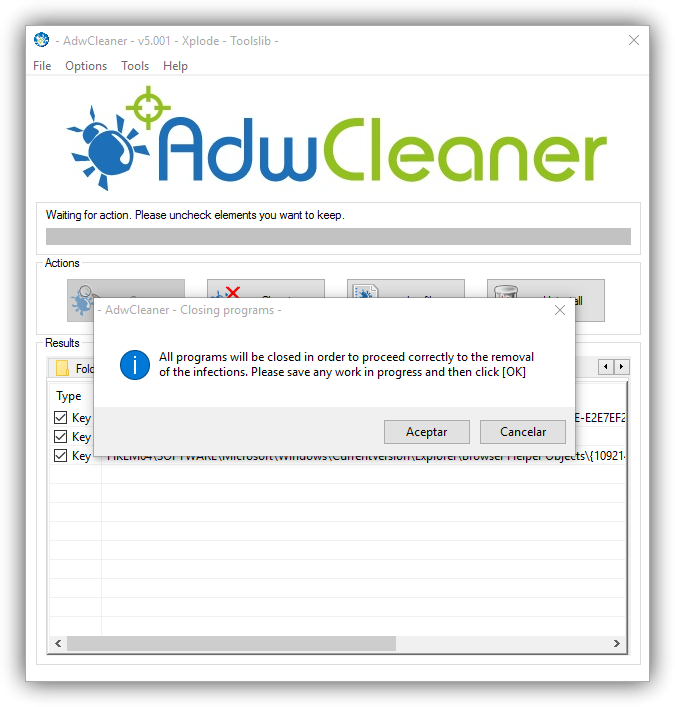
Akceptujemy i AdwCleaner rozpocznie usuwanie wszystkich wybranych elementów. Kiedy skończymy, nasz system będzie czysty. Wszystko, co musisz zrobić, to ponownie uruchomić komputer, aby zmiany zaczęły obowiązywać i możemy ponownie korzystać z systemu bez niechcianego oprogramowania.
Zanim skończymy, w menu „Opcje” u góry widzimy szereg elementów systemu, z których możemy zresetować ich konfigurację do wartości domyślnych. Te opcje to:
- Ustawienia proxy
- Ustawienia Winsock
- Ustawienia TCP/IP
- Ustawienia zapory
- Ustawienia IPSec
- Kolejka BITS
- Zasady przeglądarki Internet Explorer
- Zasady Google Chrome
Co myślisz o AdwCleanerze? Czy znasz lub używasz innego rodzaju oprogramowania do czyszczenia komputera z oprogramowania reklamowego i niechcianego oprogramowania?
Możesz być zainteresowany:
- Oto kompatybilny z antywirusem Windows 10
- Eksperci ds. bezpieczeństwa nie ufają antywirusowi
- AV-TEST: najlepszy antywirus dla Windows 7 i Windows 8.1